WhatsApp en el PC: WhatsApp se ha convertido en una herramienta imprescindible para comunicarnos con amigos, familiares y compañeros de trabajo. Pero no siempre resulta cómodo depender del móvil para contestar mensajes. Por suerte, existe la opción de usar WhatsApp directamente en el ordenador, lo que te permitirá escribir más rápido, gestionar archivos con mayor facilidad y reducir distracciones. En esta guía completa aprenderás, paso a paso, cómo utilizar WhatsApp en tu PC, ya sea mediante WhatsApp Web o con la aplicación de escritorio oficial.
¿Por qué usar WhatsApp en el ordenador?
Utilizar WhatsApp en el PC ofrece múltiples ventajas:
- Mayor comodidad para escribir mensajes largos
- Posibilidad de compartir documentos y archivos directamente desde tu ordenador
- Mantener la concentración mientras trabajas sin estar pendiente del teléfono
- Mejor visibilidad de fotos y vídeos
A continuación, te explico cómo configurarlo de forma sencilla y segura.
Cómo usar WhatsApp Web en tu PC
WhatsApp Web es la forma más rápida de empezar a utilizar WhatsApp en el ordenador, ya que no necesitas instalar nada. Solo te hará falta un navegador compatible y tu móvil.
Pasos para usar WhatsApp Web
Abre tu navegador preferido (por ejemplo, Chrome, Firefox, Edge o Safari).
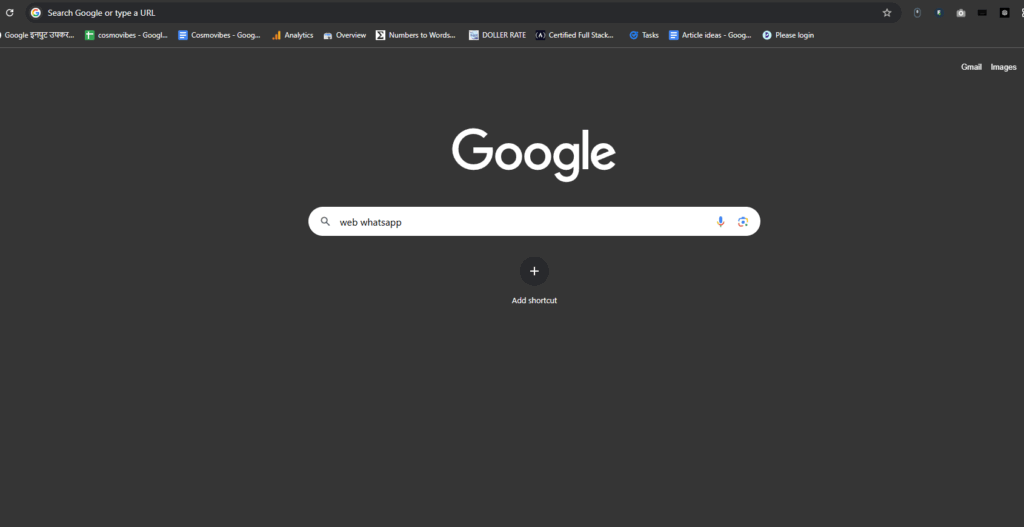
Accede a la web oficial escribiendo web.whatsapp.com en la barra de direcciones.

En la pantalla de tu PC aparecerá un código QR.
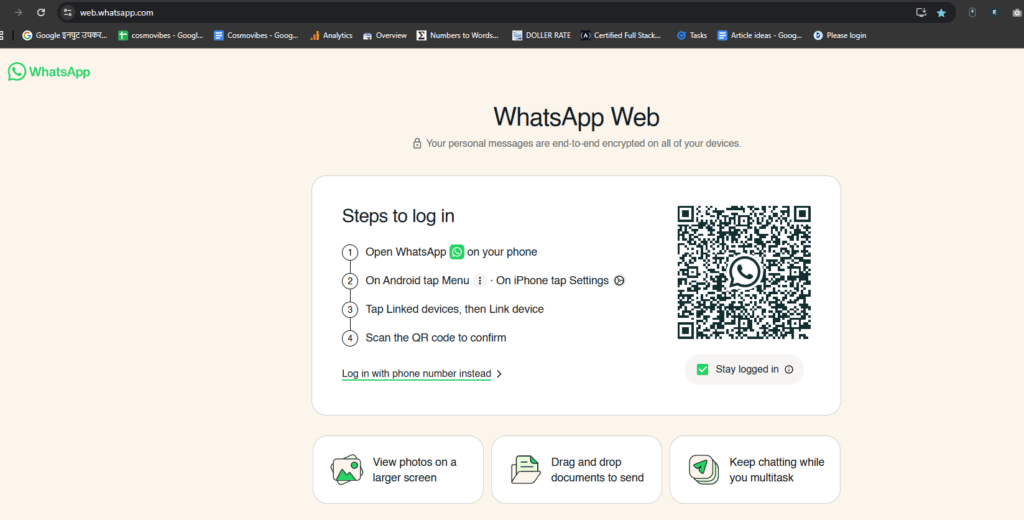
En tu móvil, abre la app de WhatsApp y pulsa en los tres puntos de la esquina superior derecha.
Toca la opción Dispositivos vinculados y después selecciona Vincular un dispositivo.
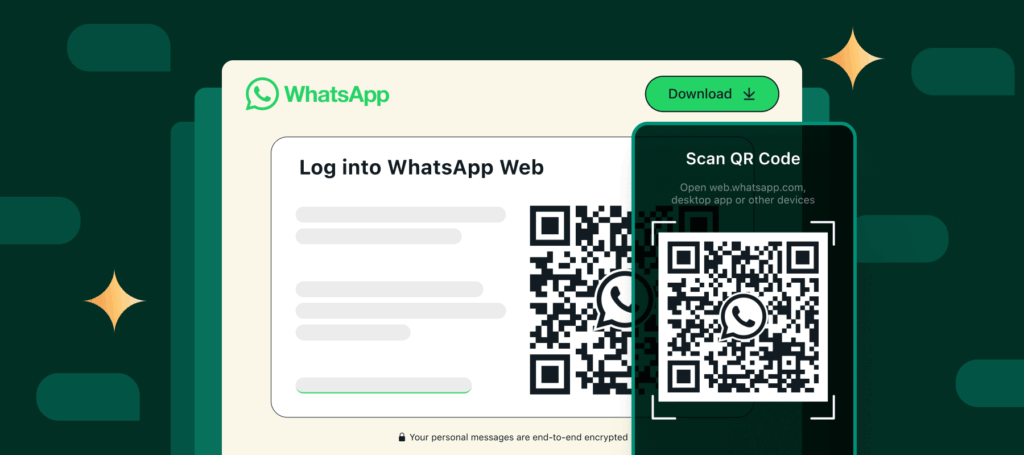
Escanea el código QR que se muestra en la pantalla del ordenador con la cámara de tu móvil.
Automáticamente, todos tus chats se cargarán en el navegador y podrás enviar y recibir mensajes igual que en el móvil.
✅ Consejo: asegúrate de que tanto el PC como el móvil tengan conexión a internet estable.
Cómo usar la aplicación de escritorio de WhatsApp
Si prefieres una experiencia más fluida y estable, la aplicación de escritorio oficial de WhatsApp es una excelente alternativa.
Pasos para usar la app de escritorio de WhatsApp
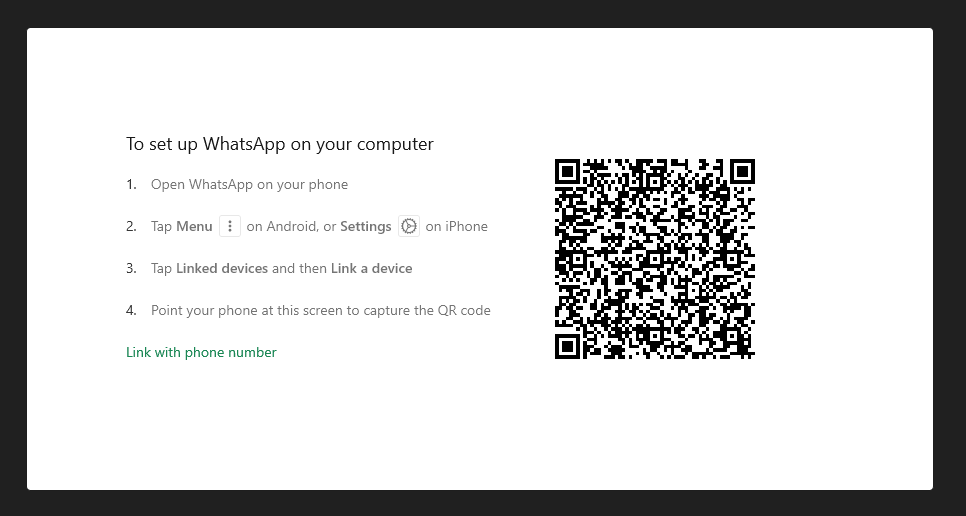
- Descarga la app desde la página oficial: whatsapp.com/download.
- Elige tu sistema operativo (Windows o Mac) y descarga el archivo correspondiente.
- Instala la aplicación siguiendo las instrucciones que aparecen en pantalla.
- Una vez instalada, abre la app: te mostrará un código QR, igual que en WhatsApp Web.
- En tu móvil, entra en WhatsApp, ve a Dispositivos vinculados y pulsa Vincular un dispositivo.
- Escanea el código QR desde el teléfono.
- En pocos segundos, tendrás sincronizados todos tus chats en la aplicación de escritorio, lista para usar con total comodidad.
✅ Ventaja: la app de escritorio te enviará notificaciones más estables y consume menos recursos del navegador.
Consejos de seguridad para usar WhatsApp en el PC
Para proteger tu privacidad y evitar riesgos, ten en cuenta estas recomendaciones:
- Cierra la sesión en ordenadores compartidos o públicos siempre que termines de usarlos.
- Verifica periódicamente los dispositivos vinculados en la configuración de WhatsApp desde el móvil.
- Mantén tu antivirus actualizado para protegerte de posibles amenazas.
- No compartas tu ordenador si la sesión de WhatsApp sigue abierta.
Seguir estos consejos te ayudará a mantener tus conversaciones a salvo.
Preguntas frecuentes (FAQ)
¿Necesito tener el móvil encendido para usar WhatsApp Web o la app de escritorio?
Sí, el móvil debe tener conexión activa a internet para que funcione la sincronización.
¿Puedo usar WhatsApp en varios ordenadores a la vez?
Puedes vincularlo a varios dispositivos, pero es recomendable gestionarlos desde la opción Dispositivos vinculados para mayor seguridad.
¿Se pierden los mensajes si cierro sesión en el PC?
No, tus mensajes permanecen guardados en el móvil. Simplemente al volver a vincular el dispositivo, se sincronizarán de nuevo.
Conclusión
Utilizar WhatsApp en el ordenador es una manera cómoda y eficaz de mantener el contacto sin depender tanto del móvil. Ya sea con WhatsApp Web o con la aplicación de escritorio, el proceso es sencillo y seguro si sigues las recomendaciones de esta guía.
Si este artículo te ha resultado útil, te invito a compartirlo con tus amigos o a dejar tu comentario con cualquier duda o experiencia que desees contar. ¡Tu participación ayuda a que más personas aprendan a sacar el máximo provecho de WhatsApp en el PC!


